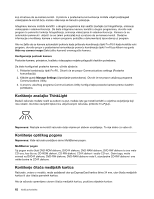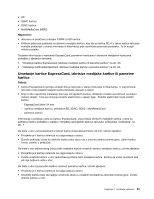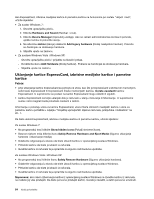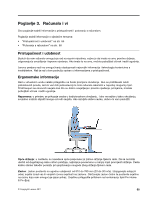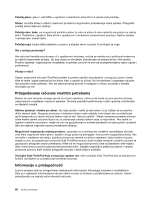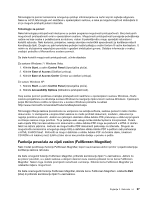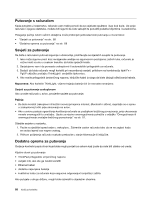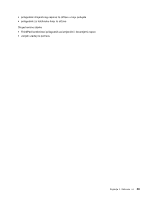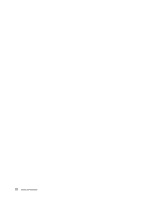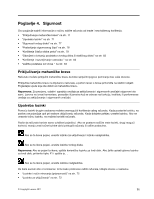Lenovo ThinkPad T420s (Bosnian) User Guide - Page 85
Funkcija povećala za cijeli zaslon (FullScreen Magnifier), Tehnologije za pomoć, Start
 |
View all Lenovo ThinkPad T420s manuals
Add to My Manuals
Save this manual to your list of manuals |
Page 85 highlights
Tehnologije za pomoć korisnicima omogućuju pristup informacijama na način koji im najbolje odgovara. Neke su od tih tehnologija već sadržane u operacijskom sustavu, a neke je moguće kupiti od dobavljača ili im je moguće pristupiti putem interneta. Tehnologije za pomoć Neke tehnologije pristupačnosti dostupne su putem programa mogućnosti pristupačnosti. Broj dostupnih mogućnosti pristupačnosti ovisi o operacijskom sustavu. Mogućnosti pristupačnosti ponajprije poboljšavaju načine ne koje osobe s poteškoćama sa sluhom, vidom ili pokretljivošću mogu upravljati računalom i koristiti računalo. Neki korisnici, primjerice, nemaju dovoljno motoričkih sposobnosti za korištenje miša ili kombinacija tipki. Drugim su pak korisnicima potrebni načini prikaza s većim fontom ili većim kontrastom. U nekim su slučajevima raspoloživa povećala i ugrađeni sintetizatori govora. Detaljne informacije o svakoj značajci potražite u Microsoftovu sustavu pomoći. Da biste koristili mogućnosti pristupačnosti, učinite sljedeće: Za sustave Windows 7 i Windows Vista: 1. Kliknite Start, a zatim Control Panel (Upravljačka ploča). 2. Kliknite Ease of Access (Olakšani pristup). 3. Kliknite Ease of Access Center (Centar za olakšani pristup). Za sustav Windows XP: 1. Kliknite Start, a zatim Control Panel (Upravljačka ploča). 2. Kliknite Accessibility Options (Odrednice pristupačnosti). Ovaj sustav pomoći podržava značajke pristupačnosti sadržane u operacijskom sustavu Windows, čitače zaslona projektirane za okruženje sustava Windows te navigaciju tipkovnicom sustava Windows. Cjelokupni popis Microsoftova vodiča za tipkovnicu u sustavu Windows potražite na adresi http://www.microsoft.com/enable/Products/altkeyboard.aspx Tehnologije čitanja zaslona prvenstveno su usmjerene na sučelja softvera, sustave pomoći i razne mrežne dokumente. U slučajevima u kojima čitač zaslona ne može pročitati dokument, međutim, dokument je najprije potrebno pretvoriti. Jednim se rješenjem datoteke oblika Adobe PDF pretvaraju u oblik koji programi za čitanje zaslona mogu pročitati. To je rješenje web-usluga tvrtke Adobe Systems Incorporated. Putem web-mjesta http://access.adobe.com dokumenti u obliku Adobe PDF mogu se pretvoriti u HTML ili običan tekst na raznim jezicima. Jednom se mogućnošću PDF dokumenti pretvaraju na internetu. Drugom se mogućnošću korisnicima omogućuje slanje URL-a datoteke oblika Adobe PDF e-poštom radi pretvaranja u HTML ili ASCII tekst. Pretvoriti se mogu i datoteke u obliku Adobe PDF na tvrdom disku, lokalnom CD-ROM-u ili lokalnoj mreži (LAN-u) tako da se kao privitak dodaju u poruku e-pošte. Funkcija povećala za cijeli zaslon (FullScreen Magnifier) Neki modeli podržavaju funkciju FullScreen Magnifier, kojom se povećava aktivni prozor i pojednostavnjuje korištenje zaslona računala. Da biste omogućili funkciju FullScreen Magnifier, pritisnite kombinaciju tipki Fn+razmaknica. Aktivni će se prozor povećati, a u paleti sustava u donjem desnom kutu zaslona prikazat će se ikona FullScreen Magnifier. Nakon toga možete promijeniti razlučivost zumiranja. Kliknite ikonu FullScreen Magnifier pa odaberite željenu mogućnost. Da biste onemogućili funkciju FullScreen Magnifier, kliknite ikonu FullScreen Magnifier i odaberite Exit (Izlaz) ili pritisnite kombinaciju tipki Fn+razmaknica. Poglavlje 3. Računalo i vi 67